Configura il certificato su router VPN RV320 e RV325
Obiettivo
I certificati vengono utilizzati per verificare l'identità di una persona o di un dispositivo, autenticare un servizio o crittografare i file. In RV320 è possibile aggiungere un massimo di 50 certificati autocertificando o autorizzando terze parti. È possibile esportare un certificato per un client o un amministratore e salvarlo su un PC o un dispositivo USB, quindi importarlo.
Lo scopo di questo documento è mostrare come selezionare un certificato primario, esportare un certificato e importare un certificato sui router VPN serie RV32x.
Dispositivi interessati
· RV320 Dual WAN VPN Router
· RV325 Gigabit Dual WAN VPN Router
Versione del software
· v1.1.0.09
Certificato
Passaggio 1. Accedere all'utility di configurazione Web e scegliere Gestione certificati > Certificato. Verrà visualizzata la pagina Certificato:

Esistono due tipi di certificati:
· Autofirmato: certificato SSL (Secure Socket Layer) firmato dal proprio creatore. Questo tipo è meno sicuro perché non può essere annullato se la chiave privata è compromessa da un utente non autorizzato.
· Richiesta di firma del certificato: un'infrastruttura a chiave pubblica (PKI) inviata all'autorità di certificazione per richiedere un certificato di identità digitale. È più sicuro della firma automatica, in quanto la chiave privata è mantenuta segreta.
Passaggio 2. Fare clic sul pulsante di opzione desiderato nella tabella Certificati personali per scegliere un certificato.
Passaggio 3. Fare clic su Seleziona come certificato principale per rendere il certificato selezionato il certificato principale.
Passaggio 4. (Facoltativo) Per visualizzare informazioni dettagliate sul certificato, fare clic sull'icona Dettagli.

Viene visualizzata la finestra Dettagli certificato:
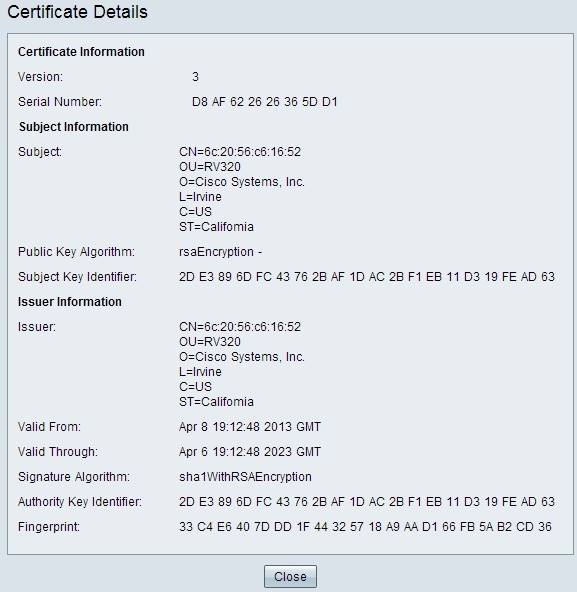
Passaggio 5. (Facoltativo) Per eliminare un certificato, fare clic sul pulsante di opzione del certificato che si desidera eliminare e quindi su Elimina.
Passaggio 6. Fare clic su Save per salvare le impostazioni.
Esportare un certificato autofirmato
Passaggio 1. Fare clic sul pulsante dell'icona desiderato nella colonna Esporta per esportare un certificato autofirmato.

I pulsanti disponibili per le icone sono definiti come segue:
· Esporta certificato per client — Esporta un certificato client utilizzato per connettere il client alla rete privata virtuale (VPN).
· Esporta certificato per amministratore — Esporta un certificato amministratore. Viene generata una chiave privata e ne viene conservata una copia per il backup.
· Esporta chiave privata — Esporta una chiave privata per il software client VPN, che richiede credenziali separate per una connessione VPN.
Passaggio 2. Fare clic su Apri per visualizzare la chiave.
Passaggio 3. Fare clic su Save per salvare la chiave.
Esporta una richiesta di firma del certificato
Passaggio 1. Fare clic su CSR (Export Certificate Signing Request).
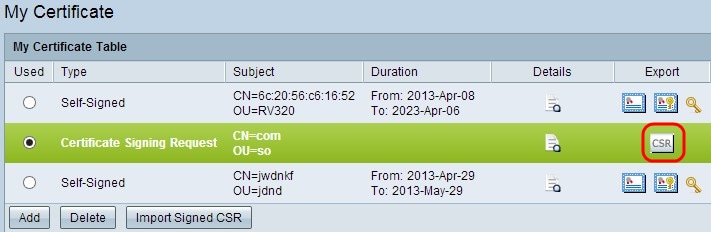
Passaggio 2. Fare clic su Apri per visualizzare.
Passaggio 3. Fare clic su Save per salvare la chiave sul PC o sulla porta USB.
Importa certificato
Passaggio 1. Fare clic su Aggiungi per importare un certificato.
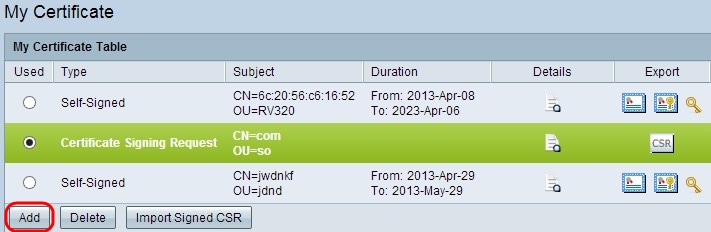
Viene visualizzata la seguente finestra:

Passaggio 2. Fare clic sul pulsante di opzione desiderato per definire il tipo di certificato da importare.

· Autorizzato da terze parti: un'infrastruttura a chiave pubblica (PKI) in cui l'autorità di certificazione fornisce la firma digitale.
· Autofirmato: certificato SSL (Secure Socket Layer) firmato dal proprio creatore.
Passaggio 3. Fare clic sul pulsante di opzione desiderato per scegliere la modalità di importazione del certificato.

· Importa da PC: il certificato viene importato dal PC in cui è stato salvato.
· Importa da USB: il certificato viene importato dall'unità USB.
Importa certificato da PC
Passaggio 1. Se si sta importando un certificato autorizzato di terze parti, fare clic su Scegli file accanto a Certificato CA per individuare il percorso del file e selezionarlo.
Passaggio 2. Fare clic su Scegli file accanto a Certificato + chiave privata per individuare il percorso del file e selezionarlo.
Passaggio 3. Fare clic su Save per salvare le impostazioni. Il certificato importato verrà visualizzato nella tabella Certificati.

Importa certificato da USB
Passaggio 1. Selezionare il dispositivo USB appropriato dall'elenco a discesa Source USB Device (Dispositivo USB di origine).

Passaggio 2. Se si sta importando un certificato autorizzato di terze parti, fare clic sul pulsante di opzione appropriato per importare il certificato CA salvato sulla porta USB.
Passaggio 3. Scegliere il pulsante di opzione appropriato per importare il certificato + la chiave privata salvati sull'USB.
Passaggio 4. Fare clic su Save per salvare le impostazioni. Il certificato importato verrà visualizzato nella tabella Certificati.
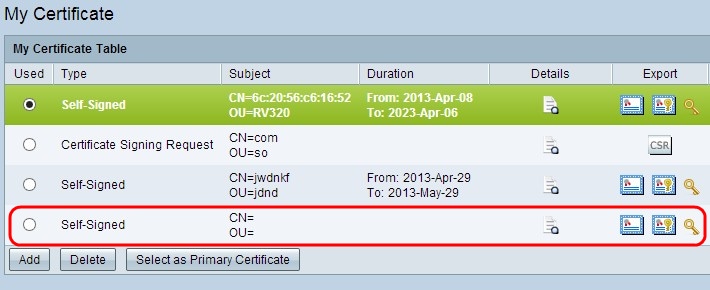
 Feedback
Feedback